FTP клиент в редакторе Notepad++ — различия между версиями
Материал из DS-HOST Wiki
Jebati (обсуждение | вклад) |
Jebati (обсуждение | вклад) |
||
| Строка 29: | Строка 29: | ||
Выбираем profile settings и в открывшемся окне настраиваем соединение с сервером. | Выбираем profile settings и в открывшемся окне настраиваем соединение с сервером. | ||
[[Файл:nppftp-1.jpg|1350px]] | [[Файл:nppftp-1.jpg|1350px]] | ||
| + | |||
| + | |||
| + | '''2.''' | ||
| + | 1. Имя соединения (любое) | ||
| + | 2. Адрес хостинга; | ||
| + | 3. Ваш логин на хостинге | ||
| + | 4. Пароль соединения | ||
| + | 6. Готово. | ||
Версия 16:40, 1 июля 2016
Для включения редактора файлов через FTP, в Notepad++, требуется плагин NppFTP. Если у вас нету этого:
То есть у вас так:
Значит у вас нету самого плагина.
Установка плагина NppFTP
1. Заходим в Плагины/Plugin Manager/Show Plugin Manager

2. В появившемся окне Plugin Manager, во вкладке Available, находим NppFTP и ставим на него галочку, после чего жмём Install.
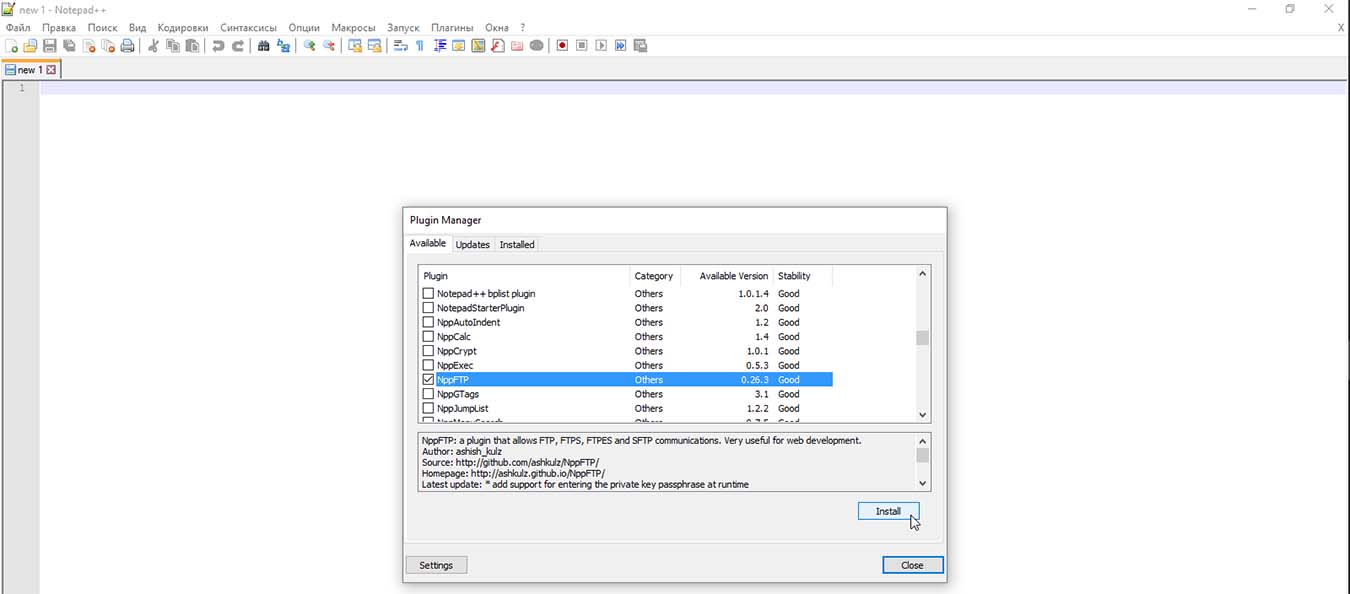
Подключение к FTP сервера, через плагин NppFTP
1.
В панели инструментов находим значок соединения Show Npp FTP Window
Кликаем на этот значок, в результате справа увидите часть, отвечающую за FTP-соединение. Нажимаем на «шестерёнку», чтобы настроить наш FTP-клиент в notepad++.
Выбираем profile settings и в открывшемся окне настраиваем соединение с сервером.

2.
1. Имя соединения (любое) 2. Адрес хостинга; 3. Ваш логин на хостинге 4. Пароль соединения 6. Готово.